- 1. rész. Videó kötegelt konvertálása a FoneLab Video Converter Ultimate segítségével
- 2. rész. Videó kötegelt konvertálása online
- 3. rész. Videó kötegelt konvertálása VLC használatával
- 4. rész. Videó kötegelt konvertálása a HandBrake segítségével
- 5. rész. GYIK a Batch Video Converterekkel kapcsolatban
konvertálja az MPG / MPEG fájlokat MP4 formátumba gyors sebességgel és magas kimeneti kép / hangminőséggel.
- Konvertálja az AVCHD MP4-re
- Konvertálja az MP4 fájlt WAV-ként
- Konvertálja az MP4 WebM-re
- MPG konvertálása MP4-re
- Az SWF átalakítása MP4-re
- MP4 átalakítása OGG-re
- VOB konvertálása MP4-ba
- Az M3U8 átalakítása MP4-re
- MP4 átalakítása MPEG-re
- Feliratok beágyazása az MP4-be
- MP4 osztók
- Távolítsa el az audio eszközt az MP4-ből
- Konvertálja a 3GP videókat MP4-re
- MP4 fájlok szerkesztése
- AVI konvertálása MP4-ba
- A MOD átalakítása MP4-ba
- MP4 átalakítása MKV-ra
- A WMA konvertálása MP4 formátumra
- MP4 konvertálása WMV-re
Videofájlok kötegelt konvertálása a vezető módszerekkel
 Frissítve: Lisa Ou / 13. február 2023. 16:30
Frissítve: Lisa Ou / 13. február 2023. 16:30Mit tesz minden alkalommal, amikor több fájlt kell konvertálnia rövid időn belül? Vannak, akik megnyitják az online konverter több lapját, és egyszerre konvertálnak egyet. Alternatív megoldásként előfordulhat, hogy újra és újra meg kell ismételnie a műveleteket. Bizonyára már hallani is sok munkának tűnik. Főleg, ha figyelembe vesszük, hogy az internetkapcsolat nem biztos, hogy stabil marad több átalakítási folyamat miatt. Biztosan azon tűnődsz, van-e olyan konverter, amely megmenthet ezektől a bajoktól? Szerencsére igen, biztosan van. A megbízható fájlok megtalálása azonban kihívást jelenthet, ha még nem ismeri a fájlok kötegelt konvertálását. Szeretné tudni, hogyan fedezheti fel őket egy egyszerű módszerrel?
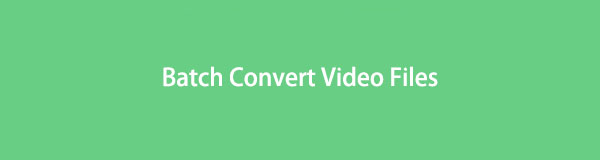
Nos, jó hír! Nem kell több találatot keresnie, mert már a megfelelő helyen jár. Miután átgondoltuk, hogy az emberek milyen nehézségeket tapasztalhatnak a konvertálás során, úgy döntöttünk, hogy a lehető legjobb módon megkönnyítjük a folyamatot. Kezdetben több konvertert próbáltunk ki különböző platformokról, aminek eredményeként több hatékony és nem hatékony konvertáló eszközhöz jutottunk. Ennek eredményeként ez a cikk összegyűjtötte a leghatékonyabb módszereket számos fájl leggyorsabb konvertálásához. Az alábbiakban látható tartalom harmadik féltől származó eszközöket, egy online eszközt és egy előre telepített programot tartalmaz a számítógépére, amely segít sok videofájl egyidejű konvertálásában.

Útmutató
- 1. rész. Videó kötegelt konvertálása a FoneLab Video Converter Ultimate segítségével
- 2. rész. Videó kötegelt konvertálása online
- 3. rész. Videó kötegelt konvertálása VLC használatával
- 4. rész. Videó kötegelt konvertálása a HandBrake segítségével
- 5. rész. GYIK a Batch Video Converterekkel kapcsolatban
1. rész. Videó kötegelt konvertálása a FoneLab Video Converter Ultimate segítségével
FoneLab Video Converter Ultimate egy hatékony, harmadik féltől származó program, amely a legmagasabb sikeraránnyal rendelkezik a videokonverzióban. Ha megfelelő eszközt keresett sok videó konvertálása ezzel egyidejűleg éppen most találta meg ezzel a konverterrel. Több videó importálást tesz lehetővé; akkor mindent ugyanabban a pillanatban alakít át. A művelet sebessége attól függ, hogy mekkora és nagyságú a videofájl, de bízhat benne, hogy ez az eszköz köztudottan az egyik leggyorsabb a többi konverter között.
A Video Converter Ultimate a legjobb video- és audiókonvertáló szoftver, amely képes az MPG / MPEG MP4 formátumba konvertálni gyors és nagy teljesítményű kép / hang minőséggel.
- Konvertáljon bármilyen video- vagy audiofájlt, például MPG, MP4, MOV, AVI, FLV, MP3 stb.
- Támogatja a 1080p / 720p HD és 4K UHD videó konvertálást.
- Hatékony szerkesztési funkciók, mint a Vágás, Vágás, Forgatás, Effektusok, Javítás, 3D és így tovább.
Tartsa szem előtt az alábbi problémamentes utasításokat a videók gyors kötegelt konvertálásához FoneLab Video Converter Ultimate:
1 lépésIngyenesen töltse le a FoneLab Video Converter Ultimate telepítőfájlját a hivatalos webhelyről. Nyissa meg a fájlt, miután a letöltés befejeződött, és győződjön meg arról, hogy engedélyt ad neki az eszköz módosítására. Kattintson a Telepítés fülre, és ezután futtathatja a számítógépén.

2 lépésA program fő felületének elérése lehetővé teszi a konvertáló funkció megtekintését. A fájlok importálásának két módja a következő: a gombra kattintva plusz Jelölje be a felület közepén, és válassza ki a videókat a mappából. Vagy válassza ki a fájlokat a mappából, és húzza őket a közepén lévő dobozba.
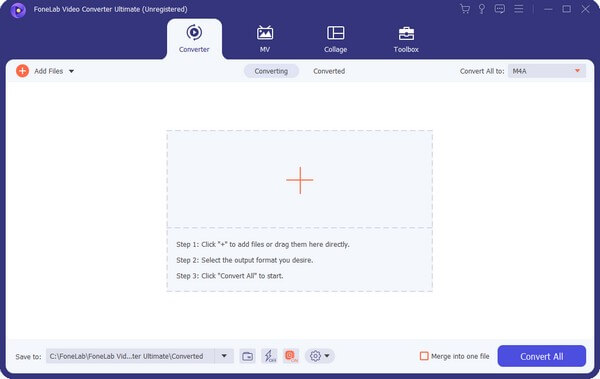
3 lépésKattintson az Összes konvertálása erre: lehetőségre a videóformátumok megjelenítéséhez. Válassza ki a kívánt formátumot, például MP4, HEVC MP4, MOV, MKV stb. Aztán a következő a minőségük.
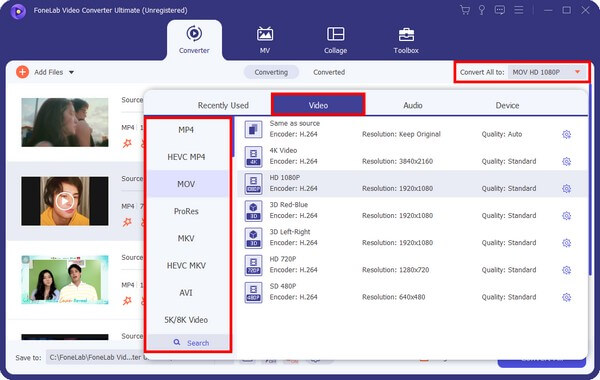
4 lépésBármikor hozzáadhat továbbiakat, ha elfelejtett hozzáadni egy bizonyos videót a ikonra kattintva Fájlok hozzáadása választási lehetőség. Ezenkívül javíthatja, vághatja és szerkesztheti őket. Ha mindent beállított, nyomja meg a gombot Összes konvertálása lapon az összes videó azonnali konvertálásához.

A Video Converter Ultimate a legjobb video- és audiókonvertáló szoftver, amely képes az MPG / MPEG MP4 formátumba konvertálni gyors és nagy teljesítményű kép / hang minőséggel.
- Konvertáljon bármilyen video- vagy audiofájlt, például MPG, MP4, MOV, AVI, FLV, MP3 stb.
- Támogatja a 1080p / 720p HD és 4K UHD videó konvertálást.
- Hatékony szerkesztési funkciók, mint a Vágás, Vágás, Forgatás, Effektusok, Javítás, 3D és így tovább.
2. rész. Videó kötegelt konvertálása online
A harmadik féltől származó eszközök használata mellett online konverterek is elérhetők, mint például a Zamzar. Ez az online eszköz különféle adattípusokat, például videókat, képeket, hangokat, dokumentumokat stb. képes konvertálni. A Zamzar segítségével semmit sem kell telepítenie a számítógépére. De a probléma az, hogy konverziónként legfeljebb 50 MB fájlméretet engedélyez. Így minden alkalommal csak korlátozott számú fájlt tölthet fel.
Tartsa szem előtt az alábbi utasításokat, ha egyszerre több fájlt szeretne konvertálni az online videokonvertáló, a Zamzar segítségével:
1 lépésLépjen a Zamzar kezdőlapjára, amely egyben a konverziós oldala is. A rendszer végigvezeti a 3 lépésből álló folyamaton, ezért kezdje a gomb megnyomásával Válasszon fájlokat fül az 1. számban. Válassza ki a konvertálni kívánt videókat.
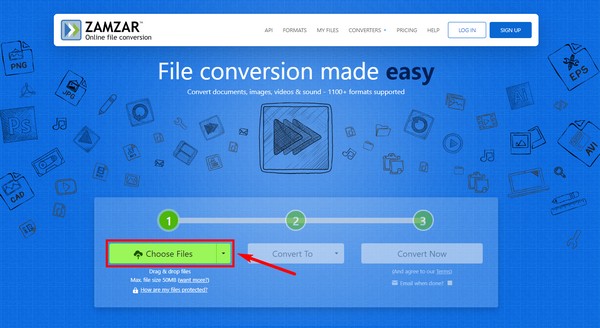
2 lépésFolytassa a Konvergencia fülre, és válassza ki azt a videoformátumot, amelyre konvertálni szeretné a fájlokat. 10 lehetőség közül választhat, köztük 3GP, AVI, FLV és még sok más.
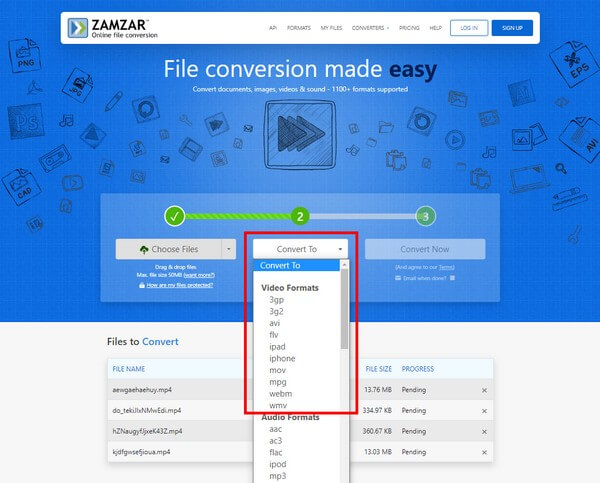
3 lépésVégül kattintson a Konvertálás most fülön az összes videofájl feltöltéséhez a programban és konvertálásához. Álljon készenlétben, amíg a folyamat folyamatban van, majd töltse le a konvertált videókat a számítógépére.
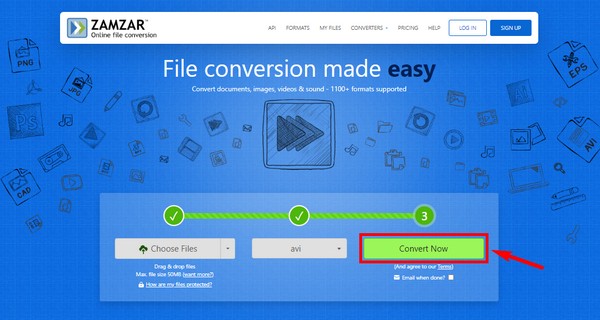
3. rész. Videó kötegelt konvertálása VLC használatával
A VLC egy ismert médialejátszó, amely szinte bármilyen videofájl formátumot képes megtekinteni. A legtöbb ember azonban nem tudja, hogy számos formátumba konvertálhatja a videókat. Még azt is lehetővé teszi, hogy kötegenként végezze el. Funkcionalitása ellenére azonban, más konverterekkel ellentétben, továbbra is hiányoznak a szerkesztési funkciók. Ráadásul a folyamat nem lehet túl egyszerű, különösen a kezdők számára.
Tartsa szem előtt az alábbi utasításokat az MKV MP4 vagy más formátumú tömeges konvertálásához a VLC Media Player használatával:
1 lépésFuttassa a VLC Media Playert a számítógépén, majd kattintson a Média fület a lejátszó felületének bal felső sarkában. Amikor megjelenik a legördülő lista, kattintson a gombra Több fájl megnyitásas, akkor hozzáad.
2 lépésVálassza ki a videofájlokat a fájlmappából. Ezt követően válassza ki játszani > Megtérít > profil Eszerint. A legördülő listából válassza ki a videokimenethez kívánt formátumot.
3 lépésKattintson a kívántra Rendeltetési hely Fájl. Utána megütheti a Rajt gombot a videofájlok konvertálásához.
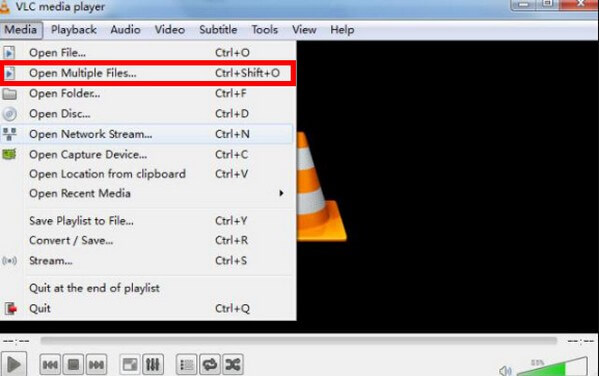
A Video Converter Ultimate a legjobb video- és audiókonvertáló szoftver, amely képes az MPG / MPEG MP4 formátumba konvertálni gyors és nagy teljesítményű kép / hang minőséggel.
- Konvertáljon bármilyen video- vagy audiofájlt, például MPG, MP4, MOV, AVI, FLV, MP3 stb.
- Támogatja a 1080p / 720p HD és 4K UHD videó konvertálást.
- Hatékony szerkesztési funkciók, mint a Vágás, Vágás, Forgatás, Effektusok, Javítás, 3D és így tovább.
4. rész. Videó kötegelt konvertálása a HandBrake segítségével
Egy másik harmadik féltől származó eszköz a videók konvertálására a HandBrake. Ez egy nagy teljesítményű konverter, amelyben sokan megbíznak, ha minőségről van szó. Különösen a HandBrake 0.9 kiadásával, amely lehetővé teszi a videók kötegelt konvertálását. Csak vegye figyelembe, hogy ha Ön kezdő, vagy még nem használta ezt az eszközt, akkor nehézségei lehetnek a használatában. A felülete nem olyan felhasználóbarát, mint a többi konverter.
Vegye figyelembe az alábbi utasításokat a HandBrake kötegelt konvertálási folyamatához:
1 lépésTelepítse és futtassa a HandBrake alkalmazást a számítógépén. Kattintson a következő fülekre, Eszközök > opció > Kimeneti fájlok > Tallózás miután belép a fő felületre.
2 lépésVálassza ki a mappa elérési útját, majd kattintson a gombra Válassza ki a Mappa. Később nyomja meg a forrás fület és válasszon Mappa megnyitása a legördülő menüből.
3 lépésválaszt Hozzáadás a sorhoz > Az összes hozzáadása > Mutasd a várót. Végül kattintson a Rajt fülön a fájlok kötegelt konvertálásának megkezdéséhez.
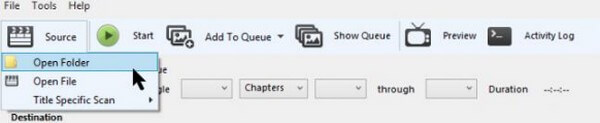
5. rész. GYIK a Batch Video Converterekkel kapcsolatban
1. Képes-e video fájlokat hanggá konvertálni?
Igen tudsz. A legtöbb konverter lehetővé teszi a videofájlok audio formátumokká alakítását. Erre pedig a legjobban ajánlott eszköz az FoneLab Video Converter Ultimate. Funkciójával minimalizálhatja ill távolítsa el a zajt így a fájl sokkal jobban fog szólni a hangkimeneten.
2. Szabad-e a HandBrake?
Igen, ez az. Ingyenesen elérhető Linux, Windows és Mac számítógépeken. De szomorú, hogy a HandBrake csak MP4 és MKV formátumú kimeneteket tud előállítani. Így még ha ingyenes is, nem lesz haszna, ha ezektől eltérő formátumokra van szüksége.
3. Hogyan javíthatja a FoneLab Video Converter Ultimate videóit?
FoneLab Video Converter Ultimate van néhány javító funkciója, beleértve a videók felbontásának felskálázását, a videózaj eltávolítását, a fényerő és a kontraszt optimalizálását, valamint a videó remegés csökkentését. Nem is beszélve a szerkesztési funkciókról, amelyeket akkor fedezhet fel, ha telepíti a programot a számítógépére.
Ez a videó kötegelt konvertálása. Fel lehet fedezni FoneLab Video Converter Ultimatehivatalos webhelyén, ha további kérdései vagy aggályai vannak fájljaival és eszközeivel kapcsolatban. A megoldások mindig rendelkezésre állnak, amikor csak szüksége van rájuk.
A Video Converter Ultimate a legjobb video- és audiókonvertáló szoftver, amely képes az MPG / MPEG MP4 formátumba konvertálni gyors és nagy teljesítményű kép / hang minőséggel.
- Konvertáljon bármilyen video- vagy audiofájlt, például MPG, MP4, MOV, AVI, FLV, MP3 stb.
- Támogatja a 1080p / 720p HD és 4K UHD videó konvertálást.
- Hatékony szerkesztési funkciók, mint a Vágás, Vágás, Forgatás, Effektusok, Javítás, 3D és így tovább.
